Кденливе је бесплатни уређивач видео записа отвореног кода и више платформи. Може да подржава МП4, МКВ и друге моје формате. Коришћењем Кденливе-а можете да додате ефекте и прелазе у свој видео. Штавише, такође нам омогућава да видео прикажемо у било ком формату.
Кденливе можемо инсталирати на Линук Минт 20 помоћу услужног програма Софтваре Манагер, ППА спремишта и управитеља снап апликација.
Инсталирање Кденливе-а на Линук Минт 20 из софтверског менаџера
Како је Кденливе апликација отвореног кода, она је укључена у Линук Минт 20 менаџер софтвера.
Претражите апликацију Софтваре Манагер у менију апликација.
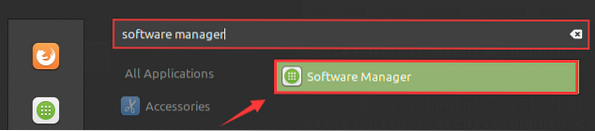
Појавиће се екран контролне табле софтверског менаџера. Унесите „Кденливе“ у оквир за претрагу и притисните Ентер.

Појавиће се апликација Кденливе. Изаберите апликацију Кденливе.

Кликните на „Инсталирај“ да бисте га инсталирали у свој Линук Минт 20 систем.
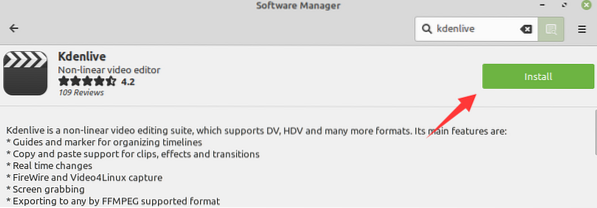
Кденливе захтева аутентификацију за инсталирање. Унесите лозинку у предвиђено поље и кликните на „Аутентификација.'

Инсталација ће започети одмах пошто ћете обезбедити потврду идентитета.

Када се Кденливе успешно инсталира, кликните на „Покрени“ да бисте га покренули.
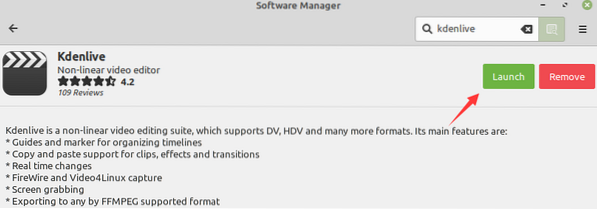
Инсталирање Кденливе на Линук Минт 20 из ППА спремишта
Кденливе је доступан из ППА спремишта. ППА складишта пружају најновију стабилну верзију апликације. Да бисте инсталирали најновију верзију Кденливе, извршите следеће кораке:
Корак 1: Додајте Кденливе-ово ППА спремиште и ажурирајте апт-цацхе
Отворите терминал и додајте спремиште Кденливе:
$ судо адд-апт-репозиторијум ппа: кденливе / кденливе-стабле

Даље, ажурирајте одговарајући списак помоћу наредбе дате у наставку:
$ судо апт упдате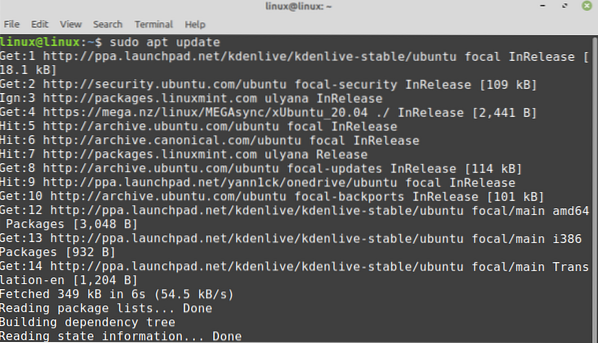
Корак 3: Инсталирајте Кденливе
Затим инсталирајте Кденливе помоћу наредбе:
$ судо апт инсталл кденливе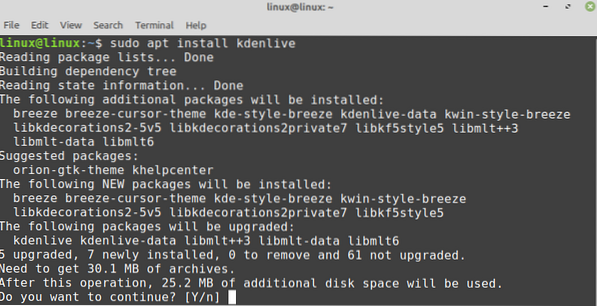
Корак 4: Проверите инсталацију Кденливе-а
Након успешне инсталације Кденливе-а, потврдите инсталацију тако што ћете откуцати команду:
$ кденливе --верзија
Резултат потврђује успешну инсталацију Кденливе-а на Линук Минт 20.
Инсталирање Кденливе-а на Линук Минт 20 из управитеља снап апликација
Снап долази онемогућен на Линук Минт 20. Међутим, можемо омогућити и инсталирати снап на Линук Минт 20. Погледајте овај водич (хттпс: // линукхинт.цом / енабле-снап-апплицатионс-суппорт-линук-минт /) да бисте добили подршку за снап на Линук Минт 20. Када омогућите и инсталирате снап-он Линук Минт 20, откуцајте следећу команду у терминалу да бисте инсталирали Кденливе из снап:
$ судо снап инсталл кденливе
Проверите инсталацију Кденливе из снап помоћу наредбе:
$ снап инфо кденливе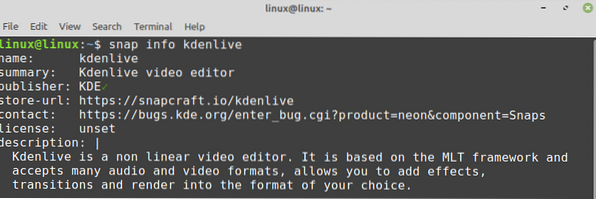
Први кораци са Кденливеом на Линук Минт 20
Након успешне инсталације Кденливе, отворите мени апликација и претражите Кденливе. Кликните на икону апликације „Кденливе“ и отвориће се.
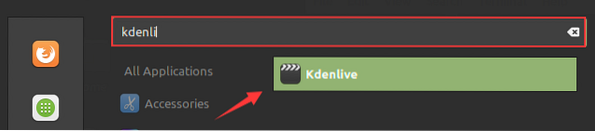
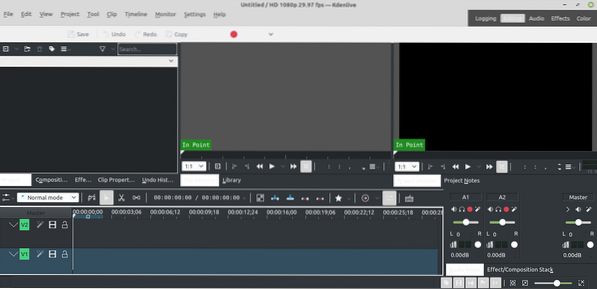
Уклоните или деинсталирајте Кденливе са Линук Минт 20
Ако сте Кденливе инсталирали из софтверског менаџера или ППА спремишта, тада га користите доле датој команди да бисте га уклонили из Линук Минт 20:
$ судо апт ремове --ауторемове кденливе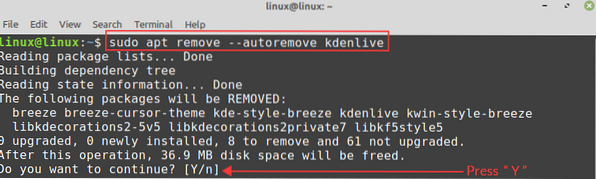
Да бисте уклонили Кденливе снап апликацију, откуцајте наредбу:
$ судо снап уклони кденливе
Закључак
Кденливе је апликација на више платформи за уређивање видео записа. Доступан је за Линук Минт 20 из апликације Софтваре Манагер, ППА спремишта и снап-а. Овај пост се фокусира на инсталирање апликације Кденливе на Линук Минт 20.
 Phenquestions
Phenquestions


